飞书电脑版设置消息不提醒的方法教程
时间:2023-08-25 15:07:48作者:极光下载站人气:0
飞书是一款非常好用的软件,很多小伙伴都在使用。如果我们希望在电脑版飞书中设置消息免打扰,小伙伴们知道具体该如何进行操作吗,其实操作方法是非常简单的,只需要进行几个非常简单的操作步骤就可以了,在“消息”栏右键点击设置后,选择“消息免打扰”就可以了,小伙伴们可以打开自己的软件后跟着下面的图文步骤一起动手操作起来。如果小伙伴们还没有飞书这款软件,可以在本教程末尾处进行下载和安装,方便后续需要的时候可以快速打开进行使用。接下来,小编就来和小伙伴们分享具体的操作步骤了,有需要或者是有兴趣了解的小伙伴们快来和小编一起往下看看吧!
操作步骤
第一步:双击打开电脑版飞书,登录自己的账号;
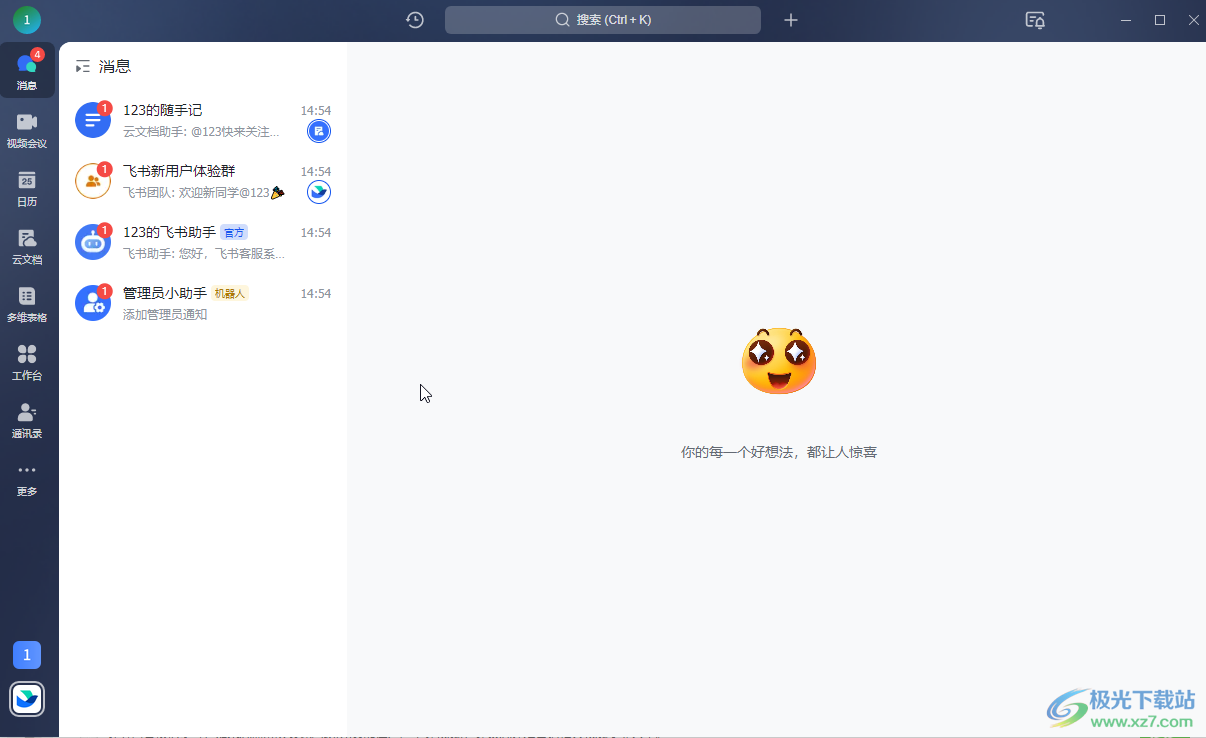
第二步:在左侧点击切换到“消息”栏,右键点击想要设置为免打扰的消息,选择“消息免打扰”;
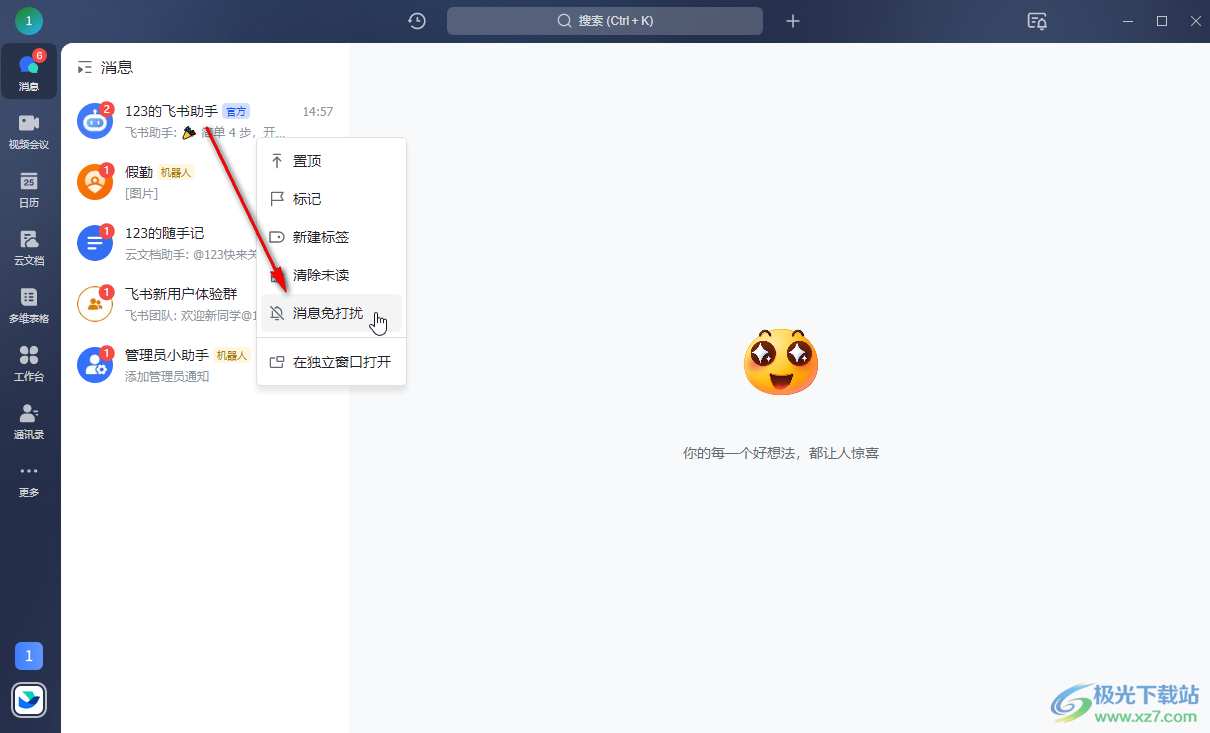
第三步:可以看到“已移入免打扰分组”的提示,原本的通知处变成了铃铛加斜杠的图标;
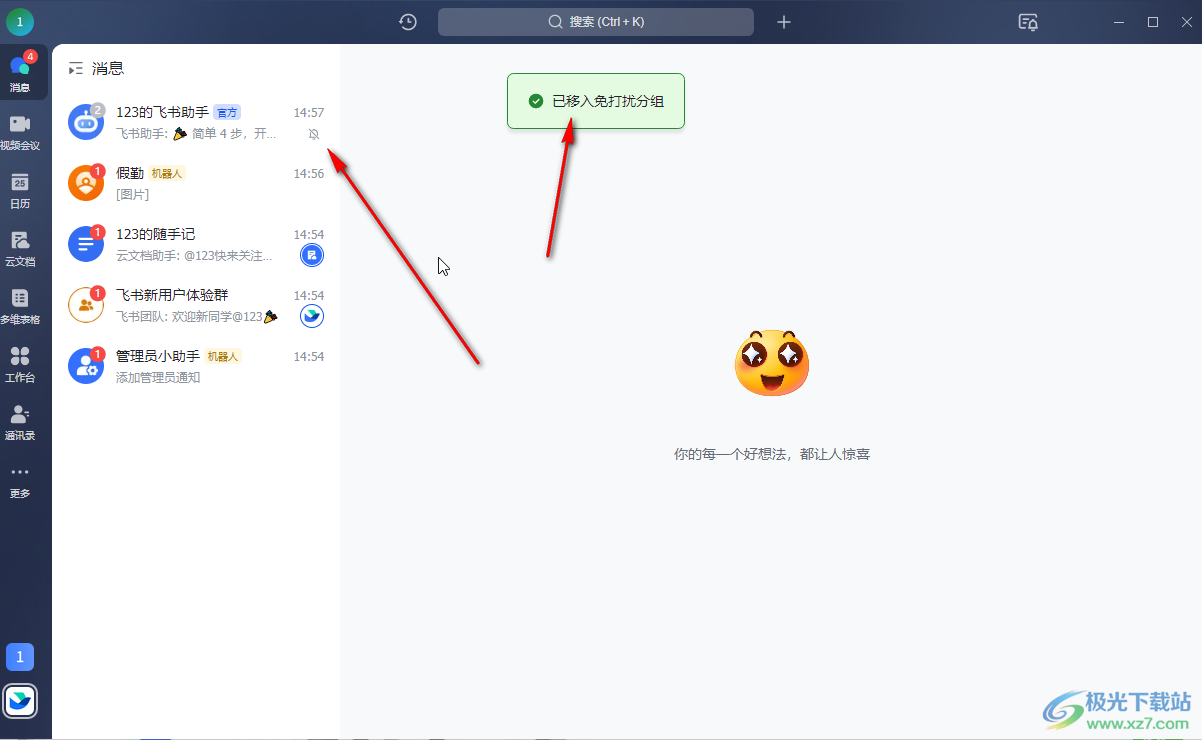
第四步:后续如果需要再次开启,可以再次右键点击后选择“允许消息通知”,右键点击还可以设置“移入折叠的会话”等;
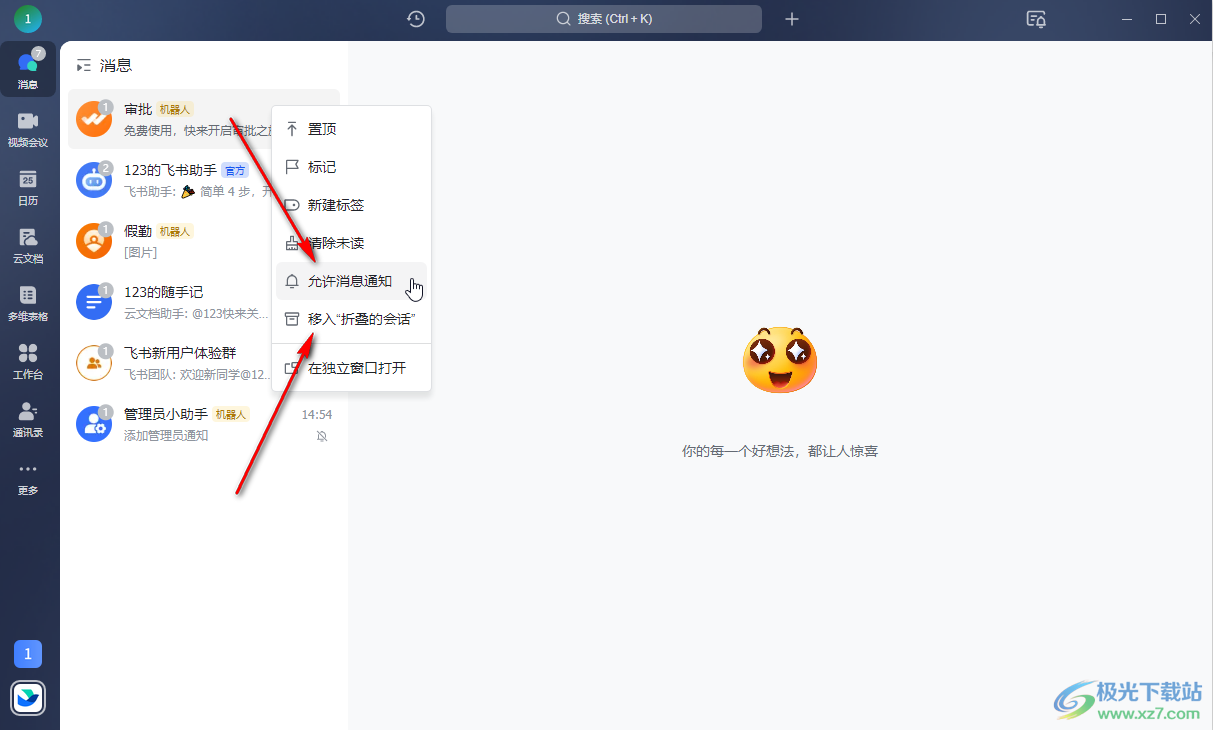
第五步:点击“消息”旁的图标可以隐藏或者显示分组,点击右侧的齿轮设置图标还可以进行更多设置,右键点击左侧的“消息”还可以使用清除未读等功能。
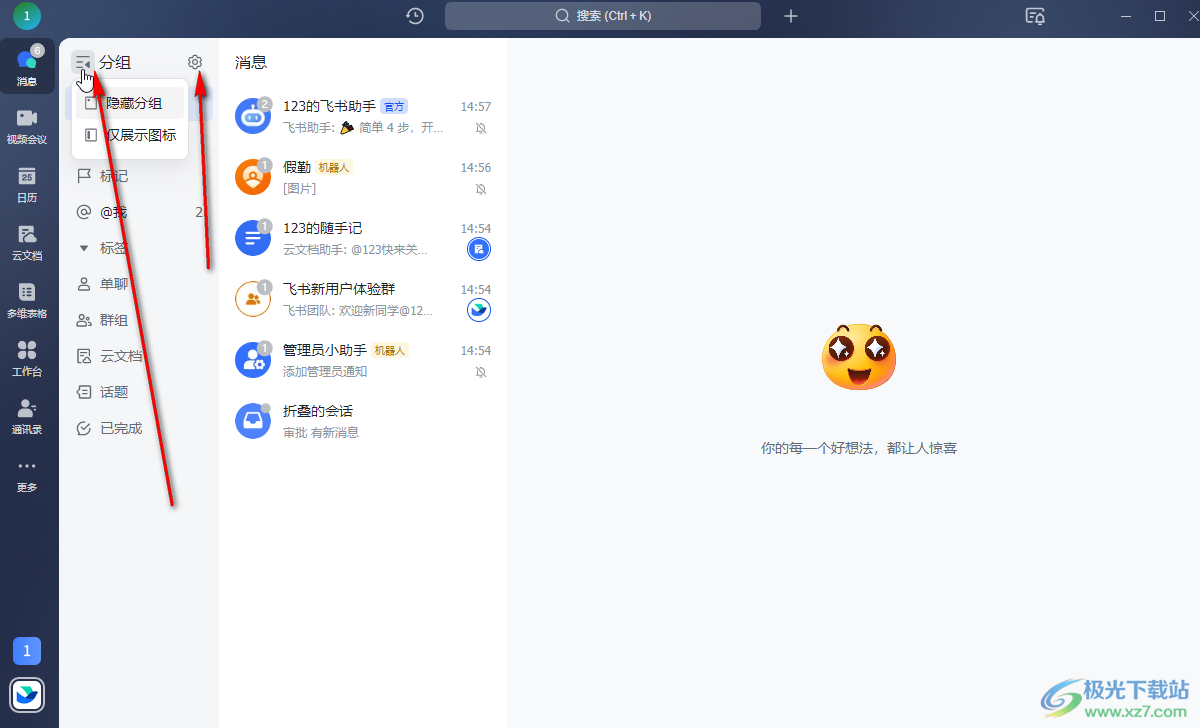
以上就是电脑版飞书中设置消息免打扰的方法教程的全部内容了。上面的设置步骤操作I起来都是非常简单的,小伙伴们可以打开自己的软件后一起动手操作起来。


网友评论